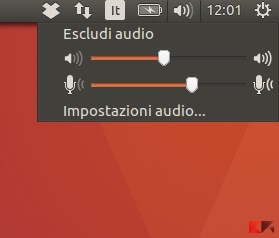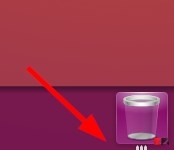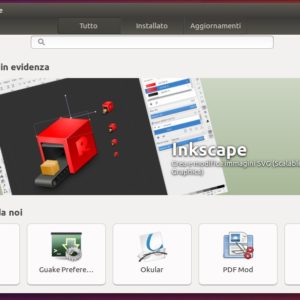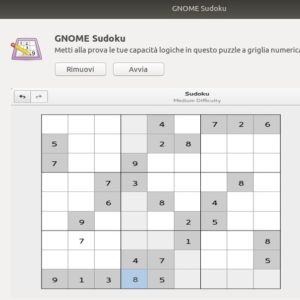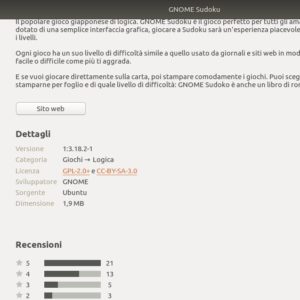Ubuntu 16.04 stabile è ufficiale: novità e download
Dopo poco più di sei mesi di lavoro e perfettamente in linea con la release schedule, finalmente ci siamo: Canonical ha rilasciato le ISO stabili di Ubuntu 16.04 LTS Xenial Xerus, mettendo dunque fine al ciclo di sviluppo della distribuzione ed avviando il suo ciclo di vita, che durerà – trattandosi di una distribuzione a lungo supporto – ben 5 anni (che scendono a 3 per i flavor).
Sono numerose le novità che Canonical ha progettato e concretizzato per il suo nuovo sistema operativo: in questo articolo, in particolare, ci occuperemo di ciò che riguarda Ubuntu 16.04 Desktop (e che viene principalmente riflesso in tutti gli altri flavor ufficiali), con una dettagliata panoramica sulle novità e, a fondo articolo, i link al download del sistema operativo.
Ubuntu 16.04 – Novità
Un nuovo kernel LTS
Come ogni distribuzione a lungo supporto che si rispetti, anche il kernel Linux su cui questa è basata ha la medesima caratteristica: Ubuntu 16.04 è infatti basata sul kernel Linux 4.4 LTS, che porta con sé un bel po’ di novità rispetto alla precedente versione a lungo rilascio.
In breve, troviamo un miglioramento per il supporto all’architettura Intel Skylake, il supporto per le piattaforme TPM 2.0, il supporto al journaling su RAID 5, il completamento del supporto al filesystem ZFS e numerosi altri miglioramenti che abbiamo trattato dettagliatamente in un articolo dedicato.
Inoltre, grazie al kernel Linux 4.4 gli utenti Ubuntu avranno la possibilità di aggiornare il firmware direttamente dall’interno del sistema operativo (ne parleremo tra pochissimo)…
Aggiornamenti firmware tramite GNOME Software
Si tratta di uno dei più importanti miglioramenti da diversi anni a questa parte: grazie ad una funzionalità già introdotta in Linux 4.2 e perfezionata in Linux 4.4, è possibile aggiornare il firmware del dispositivo tramite GNOME Software (che, come scopriremo in seguito, ha sostituito Ubuntu Software Center).
Ciò significa che non bisognerà più uscire dal sistema operativo per aggiornare componenti quali, ad esempio, il BIOS o il sistema EFI: di fatto ciò potrebbe essere per molti un addio definitivo alla convivenza con una partizione Windows dedita esclusivamente a tale compito.
Apt-get diventa… deprecato!
Abbiamo passato anni ad iniziare qualsiasi azione riguardasse i pacchetti con il comando da terminale sudo apt-get; ebbene, Canonical ha deciso di indurre gli utenti a cambiare questa attitudine abbandonando il classico strumento apt-get in favore del simile ma più stabile apt.
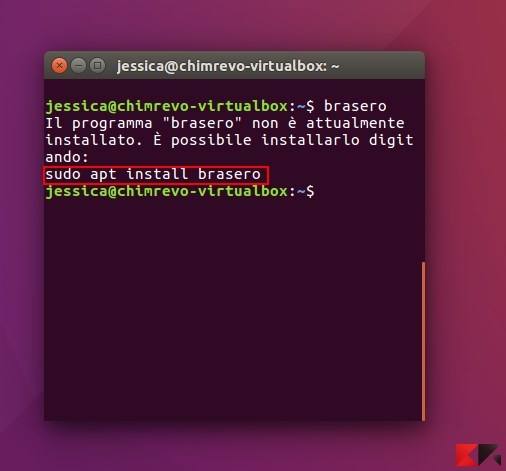
Di fatto le differenze di utilizzo (sebbene quelle funzionali non siano trascurabili) sono davvero pochissime: ad esempio, apt-get update diverrà apt update, così come apt-get install diverrà apt install e via discorrendo. Se siete però abituati ad apt-get non abbiate timore: il comando continua a funzionare, sebbene il sistema vi notifichi l’obsolescenza di esso e vi inviti a passare ad apt.
Unity 7 – Novità globali
La parola d’ordine di una distribuzione LTS è stabilità, e questo vale anche per il desktop a cui questa si affida! Gli sviluppatori di Ubuntu, durante gli ultimi anni, hanno infatti lavorato affinché il desktop Unity 7 diventasse più stabile ed affidabile possibile, concretizzando il lavoro svolto in Unity 7.4 – la versione presente in Ubuntu 16.04.
Il codice è stato notevolmente ripulito, sono stati risolti numerosi problemi con Compiz (backend/decorator di sistema) e l’intera struttura di Unity 7.4 è stata funzionalmente migliorata ed alleggerita.
Guardando per un attimo il desktop secondo l’ottica degli utenti, ecco invece le novità visibili che riguardano Unity 7.4:
- è possibile navigare nella Dash grazie a nuove barre di scorrimento, ove necessario;
- è possibile accedere alle opzioni di sessione (logout, spegnimento, riavvio) dalla dash;
- le ricerche online dalla Dash sono disattivate di default (ne parleremo in seguito);
- è possibile spostare il launcher in basso (anche di questo parleremo in seguito);
- lo switcher desktop ora ha una propria quicklist;
- è stata aggiunta l’opzione “Formatta” alla quicklist dei dispositivi rimovibili;
- è possibile visualizzare quante finestre del cestino e quante finestre relative ai dispositivi di archiviazione esterna sono aperte;
- lo slider del volume per il microfono è sempre visualizzato se questo è connesso;
- le icone delle app compaiono ora nel launcher anche durante la fase di caricamento.
Insomma, cambiamenti piccoli ma più che utili!
Unity 7 – Ricerca online disattivata di default
Canonical ha fatto infuriare numerosi utenti attivando la ricerca online tramite la Dash in Ubuntu 12.04: dopo 4 anni divisi tra critiche, elogi e discorsi, la funzionalità di ricerca online su Unity 7 è stata disattivata per impostazione predefinita a partire da Ubuntu 16.04.
Quindi niente più spyware, come molti hanno definito questa ricerca, attivo di default! La funzionalità di ricerca online resta comunque attivabile in qualsiasi momento recandosi in Impostazioni > Sicurezza e Privacy > Ricerca.
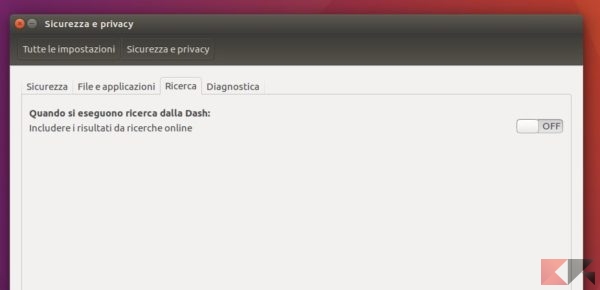
Unity 7 – il lanciatore può essere spostato
Dopo anni di richieste e mesi di attesa, finalmente le preghiere di molti sono state ascoltate: grazie agli sviluppatori di Ubuntu Kylin che inizialmente hanno avuto “l’idea”, è ora possibile spostare il lanciatore di Unity in basso!
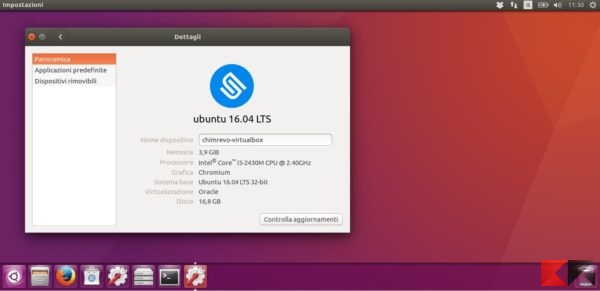
Al momento non esiste nessuna impostazione inclusa nei menu di sistema per farlo, ma è possibile comunque ottenere l’effetto desiderato grazie ad un semplice comando da terminale (guida in basso) o installando il software Unity Tweak Tool.
NOTA: al momento della stesura dell’articolo, spostare il launcher in basso provoca il funzionamento non corretto dell’opzione di scomparsa automatica del launcher (questo non ricomparirà al passaggio del mouse, bisognerà richiamarlo tramite pressione prolungata del tasto Windows).
E Unity 8?
Unity 8 avrebbe dovuto fare il suo esordio già in Ubuntu 16.04 grazie a delle ISO dedicate, tuttavia l’idea è stata abbandonata per motivi funzionali. Chiaramente, trattandosi di una distribuzione LTS, Canonical ha preferito ancora una volta lasciare le cose come stanno e basare Ubuntu Desktop su Unity 7.
Ciò tuttavia non significa che non sia possibile provare Unity 8 insieme al nuovo server grafico Mir. Per farlo sarà sufficiente aprire un terminale e digitare
sudo apt update && sudo apt dist-upgrade sudo apt install unity8-desktop-session-mir
Una volta completato il processo, bisognerà selezionare la sessione Unity8-Mir dalla schermata di login.
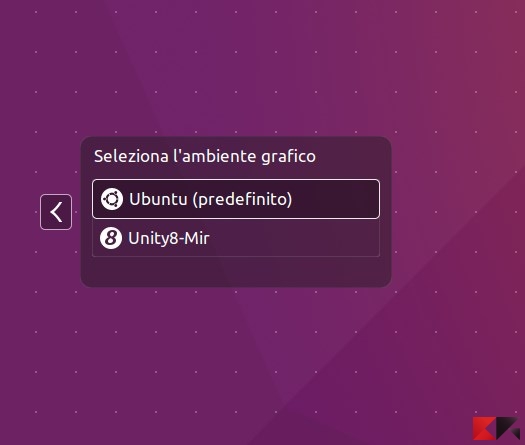
A meno di altri incidenti di percorso, Unity 8 e Mir diventeranno rispettivamente desktop e server grafico di default in Ubuntu 16.10.
Addio Ubuntu Software Center, benvenuto GNOME Software
Sapevamo da tempo che sarebbe successo: la morte di Ubuntu Software Center è stata molto lenta e va inesorabilmente a concretizzarsi con Ubuntu 16.04, che abbandona definitivamente il vecchio gestore in nome di GNOME Software.
Sostanzialmente le differenze tra i due non sono molte e le patch applicate a GNOME Software vanno a sopperire alla totalità di funzioni che in precedenza offriva Ubuntu Software Center con una piccola, grande differenza: GNOME Software è più stabile, più pulito, meglio organizzato e gestito in modo nettamente superiore rispetto al predecessore.
Gli aggiornamenti per i software core
Abbiamo parlato degli aggiornamenti relativi al sistema, ora è tempo di parlare degli aggiornamenti disponibili per i programmi pre-installati e quelli disponibili nei repository. Tra questi, si distinguono:
- Nautilus (File) 3.14;
- Totem (Video) 3.18;
- Rhythmbox 3.3.1;
- Shotwell 0.22;
- Firefox 45;
- Thunderbird 38.6;
- LibreOffice 5.1;
- Chromium 49.
Programmi che vanno, programmi che vengono!
Oltre agli aggiornamenti, sono stati inclusi nel parco software preinstallato di Ubuntu 16.04 anche nuovi programmi, tra cui GNOME Calendar, GNOME Software Center e il gestore della webcam/fotocamera Cheese.
Abbandonano invece i programmi preinstallati Brasero (software di masterizzazione) ed Empathy (client email), non più presenti per impostazione predefinita ma comodamente installabili tramite gestore pacchetti. Addio per sempre, invece, a Ubuntu Software Center – che sparisce definitivamente dalla circolazione.
La prima LTS di Ubuntu con systemd
Con Ubuntu 16.04 Canonical mette definitivamente un punto alla questione Upstart: si tratta infatti della prima distribuzione LTS dell’azienda ad essere migrata totalmente a Systemd e ad usare questo init system per impostazione predefinita, grazie ad un processo progressivo iniziato con Ubuntu 15.10 e protratto progressivamente nei successivi rilasci intermedi.
Arrivano gli ‘snap’!
Ve lo avevamo anticipato qualche settimana fa: Ubuntu 16.04 supporta sia i pacchetti .deb che i pacchetti “snap”, ovvero quelli introdotti grazie alla “convergenza” (mobile + IoT) ed in grado di gestire il processo di upgrade, downgrade e le dipendenze di un software senza rischiare di intaccare in maniera critica sul restante sistema, grazie ad una metodica di packaging di nuova generazione.
Ciao ciao Catalyst, ecco AMDGPU
Abbiamo lasciato per ultima (ma solo in ordine di elenco) questa novità poiché, purtroppo, farà felici molti ma sarà una spina nel fianco per molti altri: Ubuntu 16.04 dice infatti definitivamente addio ai driver Catalyst, altresì noti dagli addetti ai lavori fglrx, in favore della già esistente alternativa Radeon e dalla novella alternativa AMDGPU – anch’essa open source ma risultato del lavoro degli sviluppatori di AMD.
Giusto per essere chiari, i driver proprietari fglrx non funzioneranno con Ubuntu 16.04 neanche tramite compilazione manuale, poiché la versione di Xorg in uso su Ubuntu 16.04 ne elimina la compatibilità; va sottolineato che senza i driver fglrx al momento sarà impossibile eseguire applicazioni che richiedono OpenGL 4.3 o successivi e che, inoltre, il processo di aggiornamento ad Ubuntu 16.04 eliminerà brutalmente sia il driver fglrx che l’attuale Xorg.conf.
Dopo la rimozione, Ubuntu 16.04 tenterà di assegnare automaticamente al sistema i driver Radeon o AMDGPU più appropriati per il proprio hardware. Pertanto, anche in caso di aggiornamento da sistema operativo precedente, consigliamo di effettuare dei test preliminari sul corretto funzionamento dell’hardware video utilizzando una Live di Ubuntu 16.04.
Ubuntu 16.04 – Download
Se il sistema operativo vi piace ed avete intenzione di scaricarlo ed installarlo sul vostro PC, o semplicemente di provarlo in macchina virtuale o in live (quindi senza apportare di fatto modifiche al disco rigido), potrete trovare le ISO masterizzabili o scrivibili su chiavetta USB di Ubuntu Desktop a 32 e 64 bit ai link in basso.
DOWNLOAD | Ubuntu 16.04 Desktop ISO a 32 bit (http)
DOWNLOAD | Ubuntu 16.04 Desktop ISO a 32 bit (torrent)
DOWNLOAD | Ubuntu 16.04 Desktop ISO a 64 bit (http)
DOWNLOAD | Ubuntu 16.04 Desktop ISO a 64 bit (torrent)
Se invece avete già installato Ubuntu 15.10, Ubuntu 14.04 o Ubuntu 12.04 (o altre distribuzioni Ubuntu non più supportate ma non meno recenti di 14.04) potrete far riferimento alla nostra guida all’aggiornamento per procedere.
E quando avrete finito di installare o aggiornare il sistema operativo, potrete dare un’occhiata alla nostra guida post-installazione!
I flavor
Contestualmente ad Ubuntu è stata rilasciata la versione numero 15.10 anche di tutti gli altri flavor ufficiali – Xubuntu, Kubuntu, Lubuntu, Ubuntu GNOME, Ubuntu MATE e Ubuntu Kylin -, che differiscono dalla distribuzione madre per desktop e parte del pacchetto applicativo, oltre che per periodo di supporto – 3 anni invece di 5. Potrete scaricare ciascun flavor direttamente dai link in basso:
L’articolo Ubuntu 16.04 stabile è ufficiale: novità e download appare per la prima volta su Chimera Revo – News, guide e recensioni sul Mondo della tecnologia.
Se vuoi sostenerci, puoi farlo acquistando qualsiasi cosa dai diversi link di affiliazione che abbiamo nel nostro sito o partendo da qui oppure alcune di queste distribuzioni GNU/Linux che sono disponibili sul nostro negozio online, quelle mancanti possono essere comunque richieste, e su cui trovi anche PC, NAS e il ns ServerOne. Se ti senti generoso, puoi anche donarmi solo 1€ o più se vuoi con PayPal e aiutarmi a continuare a pubblicare più contenuti come questo. Grazie!
Hai dubbi o problemi? Ti aiutiamo noi!
Se vuoi rimanere sempre aggiornato, iscriviti al nostro canale Telegram.Se vuoi ricevere supporto per qualsiasi dubbio o problema, iscriviti alla nostra community Facebook o gruppo Telegram.
Cosa ne pensi? Fateci sapere i vostri pensieri nei commenti qui sotto.
Ti piace quello che leggi? Per favore condividilo con gli altri.